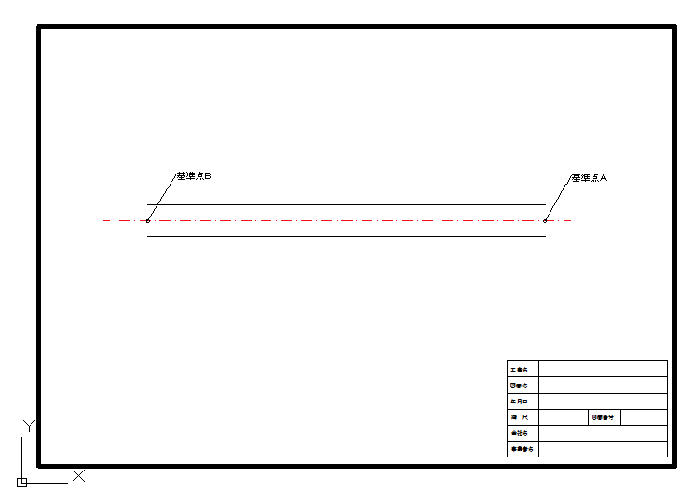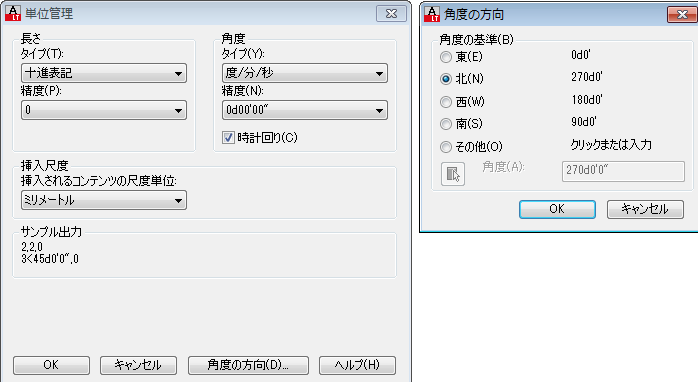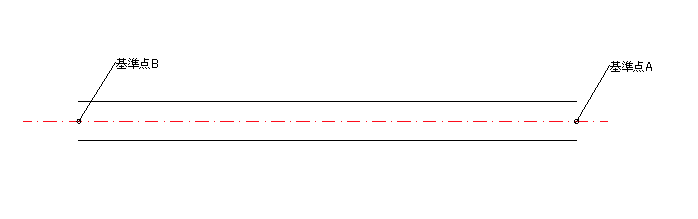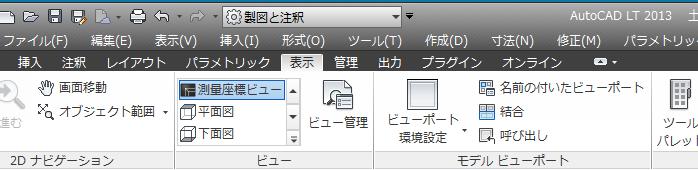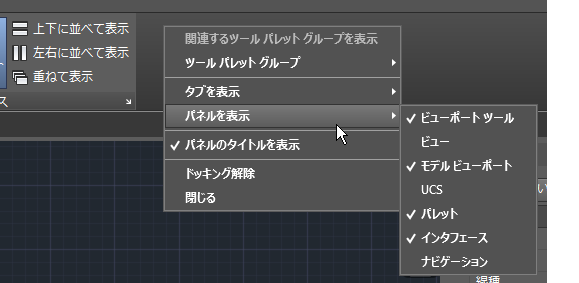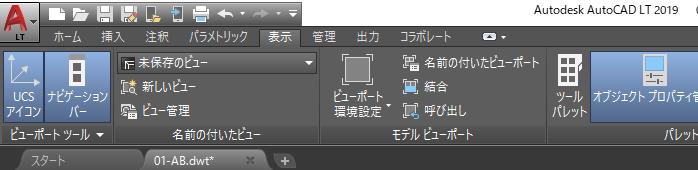|
|||||||
 |
|||||||
[はじめて使うAutoCAD LT] [作図フロー] [AutoCAD for Mac] [AutoCAD 3D入門] [DWG TrueView使い方] [ダウンロード・各種データ] [DraftSight 使い方] |
||
|
|
||||||||||||||||||||||||
1.測量座標の設定等 実際に既存図面オブジェクトに対して、測量座標に設定する方法を説明していきます。新規図面でも問題なく設定できると思います。 ここでは下の図面を使用して説明していきます。初心者の方は同じ図面データを利用しながらの方がわかりやすいかもしれません。例題1 ダウンロード
準備として(1)各種設定を済ませておいてください。
図面内には座標値の分かっている点が2点以上必要となります。
測量座標に整合させた図面では、ビューを切り替えて作業することで作業効率がアップします。
AutoCAD LT 2013
AutoCAD LT2015のビューパネル表示方法 ※AutoCAD LT2015では初期設定で"ビュー"パレットは表示されていません。表示させるにはリボンの"表示"タブで空いている場所を右クリックしてメニューから"パネルを表示"→"ビュー"にチェックを付けます。
AutoCAD LT 2019 AUtoCAD LT 2019では"名前のついたビュー"パレットになっています
測量座標に設定する方法(二通りの方法で作成できます。)
方法1 線分オブジェクトの方向角が実際と合う 方向角を合わせるのがイメージしやすい 図面の容量が大きいと回転させづらい ワールド座標系と図面枠が斜めになってしまう 方法2 回転時にオブジェクトの選択ミスがない 図面に変更を加えない プロパティの角度がワールド座標のまま 方向角を合わせるとき差分を計算しなければならない
既存の図面を測量座標に整合させる大まかな流れ ①既知点の2点の方向角と図面角度を合わせる(図面を回転、またはUCSを回転) ②既知点に合わせて原点を移動する ③プランビューを変更する ④UCSを登録する ⑤座標系を回転、反転して測量座標に変更 ⑥ビューを登録する
※Autodesk、AutoCAD、AutoCAD LT、DWG、DXFは、米国およびまたはその他の国々における、 |
|||||||||||||||||||||||||